スポンサーリンク
普段iPhoneでLINEを使っている人が「同じアカウントをiPadでも使いたい」ときの、iPadでのログイン操作を紹介します。今回は、最新のLINE 7.0.0を使用しています(2017年2月)。
目次
スポンサーリンク
iPadにLINEアプリをインストールする
まず最初に、iPadにLINEアプリをインストールしてください。
AppStoreで「LINE」と検索して、「LINE」という名前のアプリをインストールします(※「LINE for iPad」という名前のアプリは既に廃止され、LINEアプリに統合されています)。
iPadのLINEを「QRコードログイン」モードに切り替える
iPhoneのLINEからQRコードを撮影する
すると、画面にQRコードが表示されます。
このQRコードを、LINEアプリの友だち追加機能を使って撮影します。
まずiPhoneのLINEを開いて、「その他>友だち追加」を開きます。
次に、「QRコード」を選択します。
LINEがQRコード撮影モードになるので、iPadに表示されているQRコードにカメラを向けます。
すると、瞬時に、iPhoneが「QRコードログイン」画面になるので、「ログイン」をタップします。
すると、「ログインしました」が表示され、ログイン成功です。
iPadでLINEログインに成功!
この方法の良いところ
この方法が良いところは、他の方法と間違えないところと、パスワードやメールアドレスの入力が不要のところです。
特に「他の方法と間違えない」というのは重要で、QRコードを使う以外の方法は全部で3種類あるのですが、どれも画面が似ており、間違えたものを選択してしまうと、トーク履歴が消えてしまったり、アカウントが消えてしまう恐れがあります。今回紹介した「QRコード」であれば、そのようなミスを防ぐことができます。メールアドレスやパスワードの入力も不要で、ミスしにくく簡単です。
スポンサーリンク
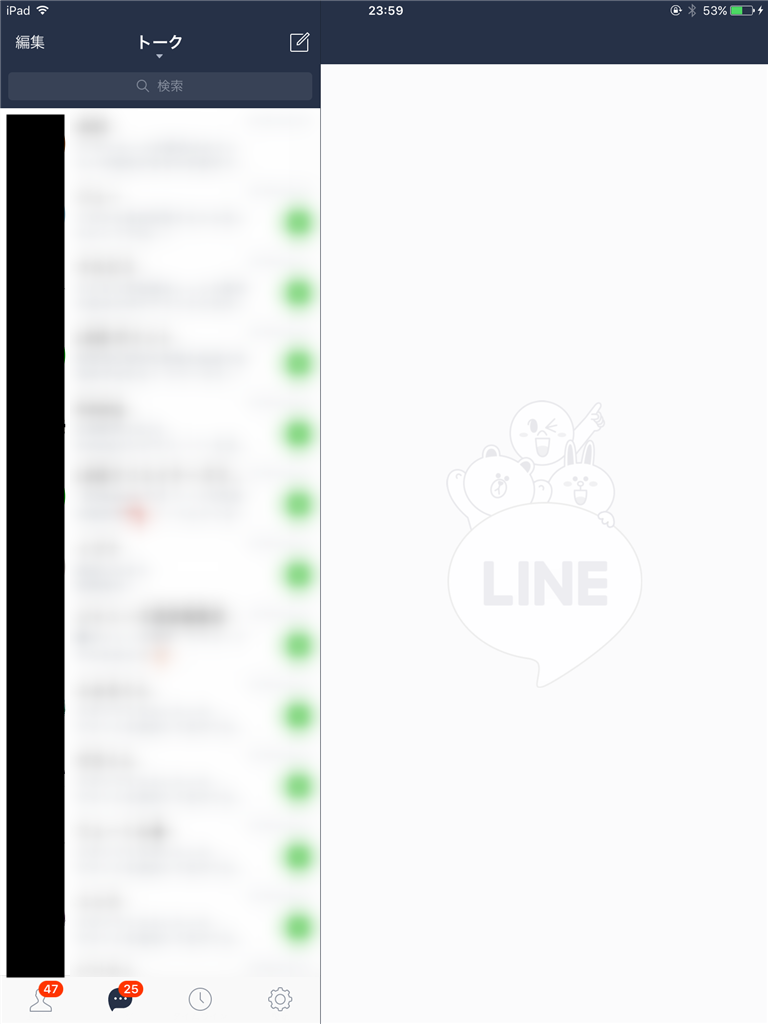
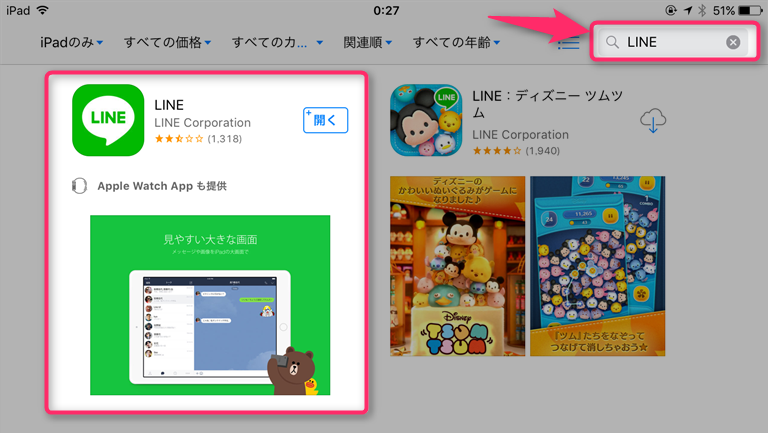





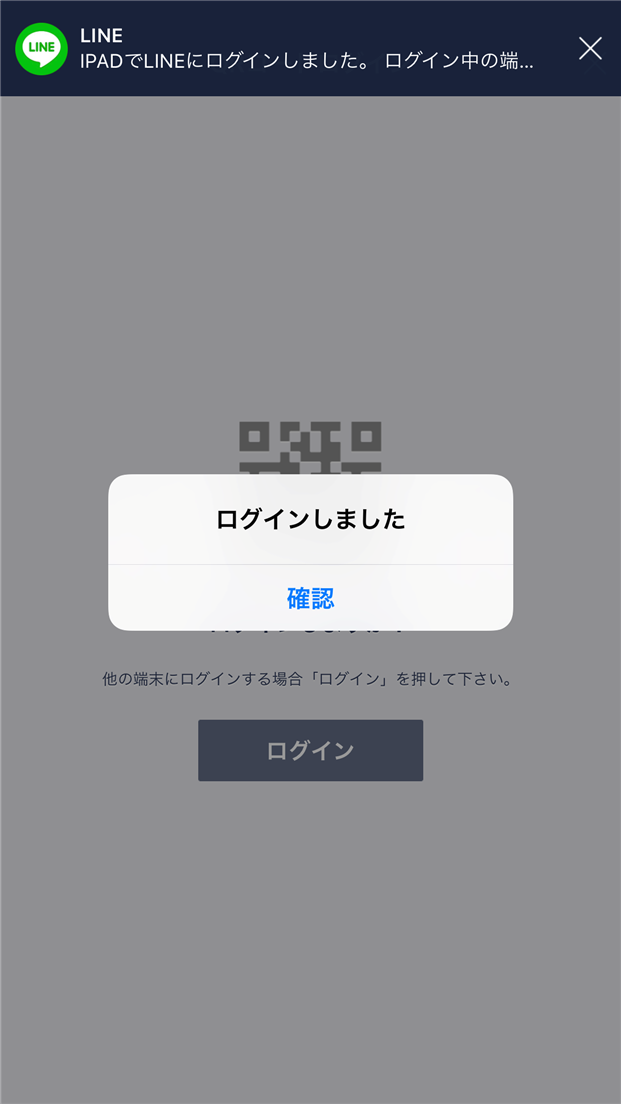
2017年11月22日(水) 23:07
お世話になります。ipad iphoneと同期して使っていました。突然ipadでラインのQRコードの画面になりました。不具合の時どうすればいいのか教えてください。宜しくお願いいたします。
2018年11月30日(金) 12:28
逆バージョンを知りたいのですが、教えていただけませんか?
今まで、iPadでLineを使ってきました。
iPhone登録しようとしますが、ログインするか新規登録しないと設定画面が出せません。
宜しくお願い致します。
2019年5月29日(水) 20:21
iPhoneのラインをiPadで同期して見ていました。
手元にiPadはもうないのですが、見られると心配でメールアドレス、パスワードを変えました。
アップルIDもパスワードも変えました。
iPhone自体も初期化しました。
iPad側ではまだデータは見れますか⁈
それとも、各種変更したので、ログアウト状態で表示されるか。
気になるのでよろしくお願い致します。